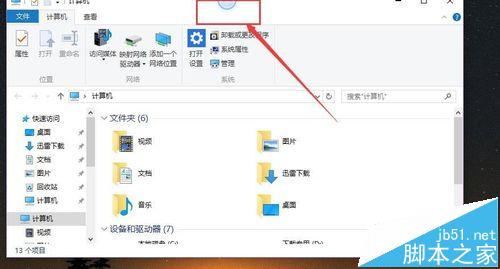Win10拖动窗口到桌面边缘总是自动缩放该怎么关闭?
发布时间:2016-12-28 来源:查字典编辑
摘要:在我们平时使用Win10系统的过程中,当我们将Windows窗口拖动到桌面边缘时,窗口会按照拖动的位置来自动缩放窗口的显示大小,那么我们该怎...
在我们平时使用Win10系统的过程中,当我们将Windows窗口拖动到桌面边缘时,窗口会按照拖动的位置来自动缩放窗口的显示大小,那么我们该怎么关闭该功能呢?欢迎大家速来围观我的经验啦。
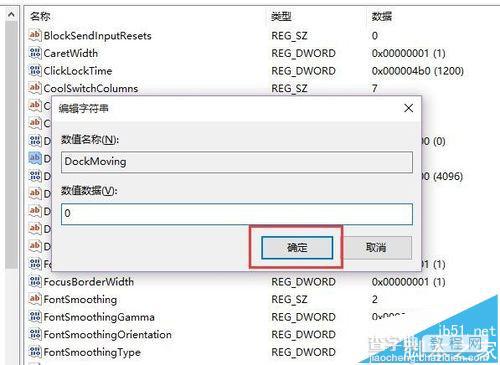
1、首先,请大家在Windows桌面上按下Windows徽标键+R键,打开运行菜单命令,在弹出的运行菜单命令窗口中输入“regedit”选项,打开注册表编辑器页面。
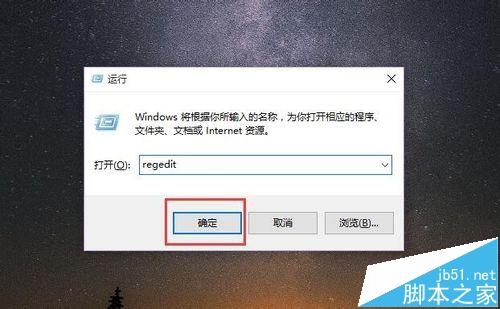
2、打开注册表编辑器页面之后,点击注册表编辑器页面左侧,依次双击打开HKEY_CURRENT_USERControl PanelDesktop文件项目。
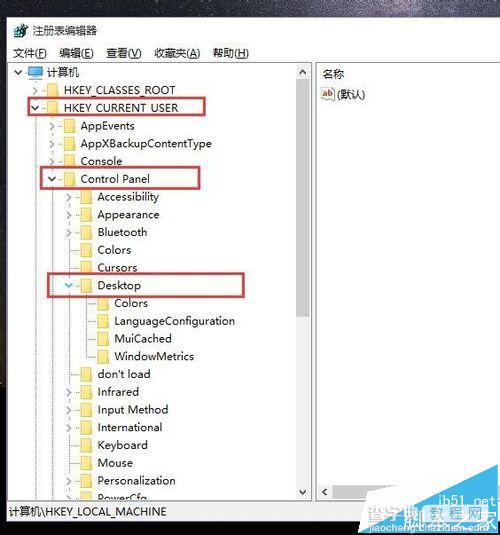
3、在Desktop文件右侧窗口中,点击找到DockMoving设置项目,然后双击即可打开该设置项目属性界面。
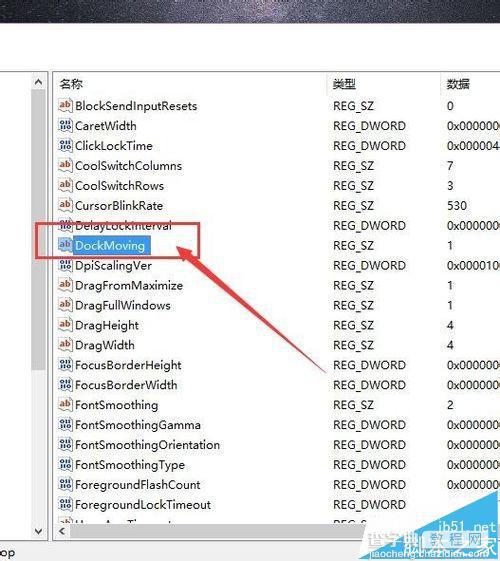
4、在该属性界面中,我们在弹出的注册表键值中将默认的1改为0,然后点击保存对注册表的更改,然后关闭注册表编辑器页面。
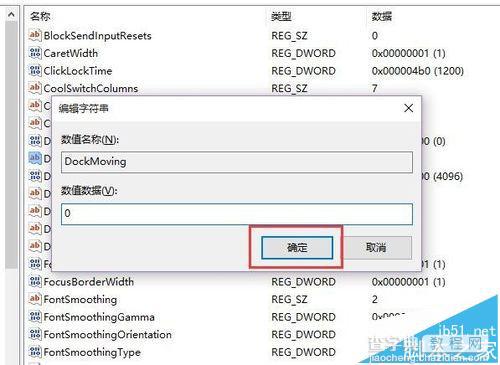
5、最后,我们便可以尝试检验一下对系统文件的更改是不是已经生效,我们仅需要将桌面窗口界面拖动到桌面边缘,然后便可以看到该触发效果是否还存在,小伙伴们赶快试试吧。